Сервис помогает пользователям отчитываться перед контролирующими органами, одним из которых является Росстат.
Формирование и отправка отчетов в Росстат
Создание отчета производится по представленному ниже алгоритму.
Прежде всего нужно перейти в главное окно сервиса и выбрать закладку «Росстат», затем «Заполнить в системе»: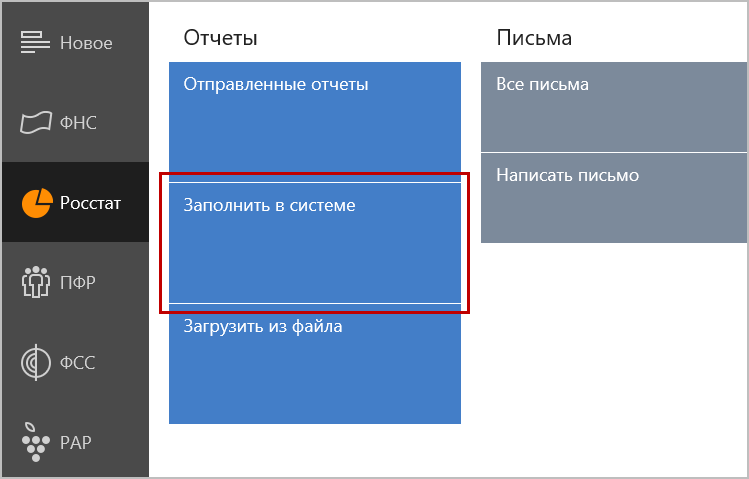
Из предложенного системой списка выбрать форму отчета: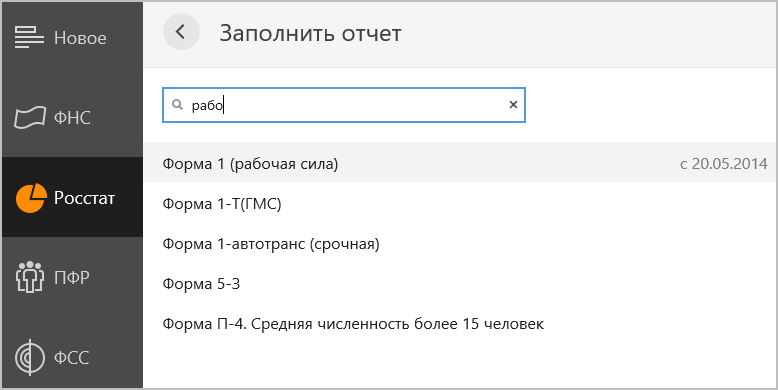
Для выбора формы можно воспользоваться строкой поиска — он выполняется по названию отчета или ОКУД.
В открывшемся окне выбрать «Редактировать». Откроется форма отчета для заполнения. Чтобы ознакомиться с утвержденным порядком заполнения отчета, следует нажать на иконку со знаком вопрос.
Внести данные в отчетную форму: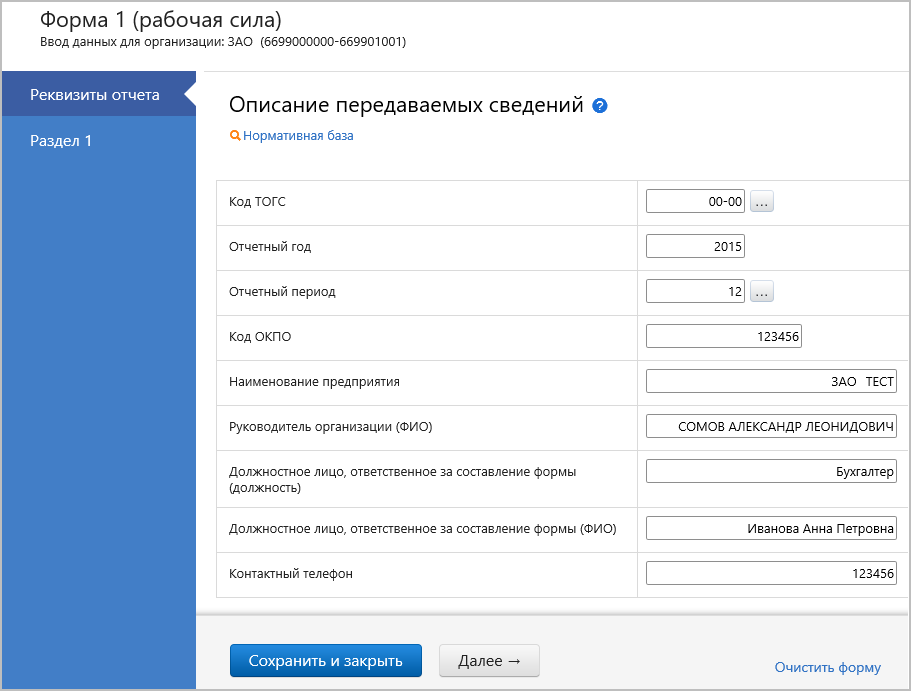
Для перехода к следующему разделу документа служит закладка «Далее», для возврата к предыдущему разделу закладка «Назад».
После внесения всех данных следует выбрать закладку «Сохранить и закрыть».
Для проверки и отправки документа необходимо выбрать закладку «Отправить»:
Контроль содержания формы запустится автоматически. Если отчет содержит ошибки, их перечень отобразится на отдельной странице:
- Если ошибки есть. Для коррекции необходимо открыть форму, устранить ошибки и запустить проверку. Чтобы открыть строку отчета, содержащую ошибку, нужно выбрать ссылку с описанием ошибки или выбрать закладку «Редактировать отчет»:
 Для печати или сохранения документа в печатном формате PDF необходимо выбрать закладку «Распечатать отчет на бланке».
Для печати или сохранения документа в печатном формате PDF необходимо выбрать закладку «Распечатать отчет на бланке». - Если ошибок нет. Нужно выбрать закладку «Перейти к отправке», а затем «Подписать и отправить». Заверить документ электронной подписью и передать в территориальный орган государственной статистики (ТОГС).
Отчетность передается на сервер оператора электронной отчетности и сохраняется в списке переданных отчетов («Росстат» → «Отправленные отчеты»).
Документы, поступающие после отправки отчетных форм
Не позднее одного рабочего дня после отправки отчетных форм пользователь сервиса получает следующие документы:
- «Подтверждение даты отправки» — служит подтверждением факт передачи отчета и фиксирует время отправки. Подписывается электронной подписью со стороны получателя и отправителя.
- «Извещение о получении»— формируется при получении формы статистической отчетности Росстатом.
Время отправки отчетной формы учитывается по часовому поясу региона нахождения ТОГС.
Не позднее двух рабочих дней пользователь получает:
- «Уведомление о приеме в обработку» — означает, что документ успешно прошел проверку и принят органом статистики.
- «Уведомление об ошибке» или «Уведомление о несоответствии формату» – означает, что документ не прошел проверку из-за обнаруженных ошибок. Следует устранить нарушения, и вновь направить документ в Росстат.
Форма статистической отчетности считается принятой, если получены документы:
- «Подтверждение даты отправки»;
- «Уведомление о приеме в обработку».
Бухгалтерская статистическая отчетность
Юридические лица обязаны в срок не позднее 31 марта года, следующего за отчетным предоставлять в Росстат бухгалтерскую отчетность за истекший год (статья 18 ФЗ «О бухгалтерском учете» № 402-ФЗ).
В системе Контур.Экстерн реализована возможность формирования отчетности для органа статистики на основании бухгалтерской отчетности, предоставленной в налоговую службу. В настоящее время статистическую отчетность можно создать на основании следующих отчетных форм:
- «Форма №1-6 Бухгалтерская отчетность».
- «Упрощенная бухгалтерская (финансовая) статистическая отчетность».
Отправка «Бухгалтерской отчетности социально ориентированных некоммерческих организаций» и «Бухгалтерской отчетности СМП» за 2015 год возможна для тех пользователей, кто уже отправил формы отчетности в налоговую службу.
Для отправки бухгалтерской статистической отчетности:
- Перейти на главную страницу сервиса, далее выбрать закладку «Росстат» и затем «Заполнить в системе».
- Нажать на строку с необходимым типом бухгалтерской статистической отчетности:

- Выбрать закладку «Редактировать».
- Перенести данные из налогового отчета, выбрав в правом верхнем углу открывшегося окна ссылку «Перенести данные»:

- В окне «Перенос данных» выбрать закладку «Перенести данные».
- Когда перенос данных будет выполнен, необходимо проверить правильность заполнения отчета. Если ошибок нет, следует выбрать закладку «Сохранить и закрыть».
- Чтобы отправить документ нужно нажать закладку «Отправить».
- Отобразятся результаты проверки:Следует проверить, чтобы в поле «Код получателя» был правильно указан территориальный орган государственной статистики.
- Если при проверке в документе обнаружены ошибки, их необходимо исправить.
- Если отобразились предупреждения, необходимо их проверить. Предупреждения носят рекомендательный характер и допустимы в отправляемых отчетах. Документы, по которым есть предупреждения, могут быть представлены в ТОГС.
- Если ошибок и предупреждений в отчетной форме не обнаружено, можно переходить к отправке документа.
- Нужно выбрать закладку «Перейти к отправке».
- В отобразившемся окне выбрать закладку «Подписать и отправить».
Документ передается на сервер оператора электронной отчетности и сохраняется в списке отправленных отчетов. Оператор отправляет подтверждение даты отправки.
Подтверждение, подписанное со стороны оператора и пользователя системы электронными подписями, фиксирует факт отправки и время представления отчета. Оно предоставляется оператором не позднее 24 часов с момента отправки отчета.
Документы, поступающие из органа Росстата после отправки бухотчетности
После отправки отчетных форм пользователь получает следующие документы:
- «Уведомление о приеме в обработку» – означает, что документ успешно прошел проверку и принят органом статистики.
- «Уведомление об ошибке» или «Уведомление о несоответствии формату» – означает, что документ не прошел проверку из-за обнаруженных ошибок. Следует устранить нарушения, и вновь направить документ в территориальный орган статистики.
После получения уведомлений документооборот считается завершенным.
Загрузка и отправка отчета из файла
Для отправки заранее созданного файла, необходимо:
- Перейти на главную страницу и выбрать закладку «Росстат», далее выбрать «Загрузить из файла»:

- Выбрать заранее созданный файл и нажать «Открыть».
- В окне «Загрузка отчета» из предложенного списка выбрать нужный код территориального органа государственной статистики и нажать «Загрузить и отправить»:

- Отобразится окно с результатами проверки файла. Если ошибок нет, документ готов к отправке.
- Отчет заверяется электронной подписью пользователя, зашифровывается и передается в территориальный орган статистики (кнопка «Подписать и отправить»).
Документ передается на сервер оператора электронной отчетности и сохраняется в списке отправленных отчетов (закладка «Росстат» далее «Отправленные отчеты»):
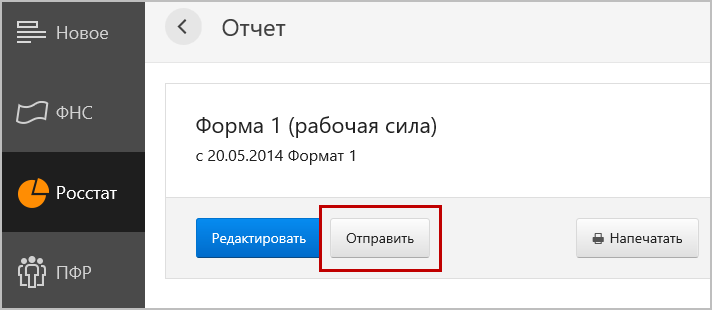
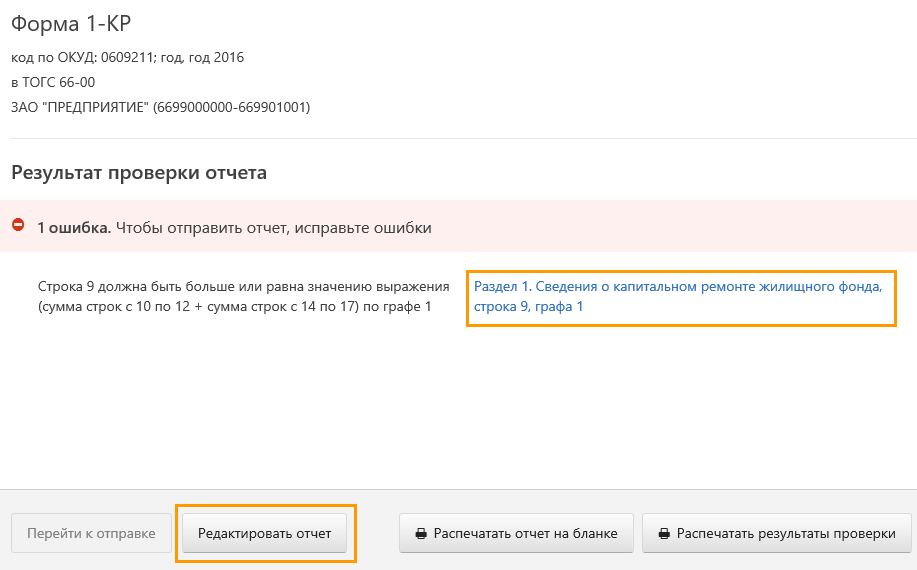
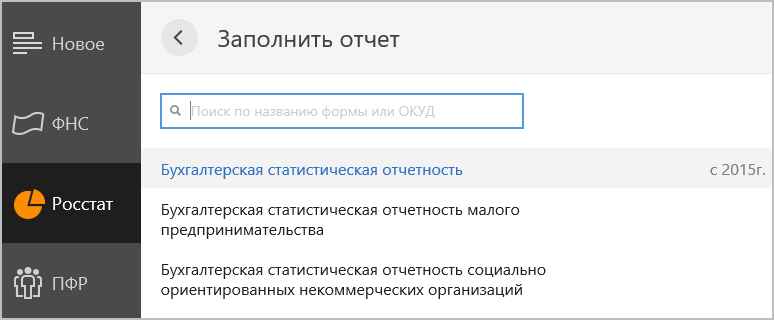
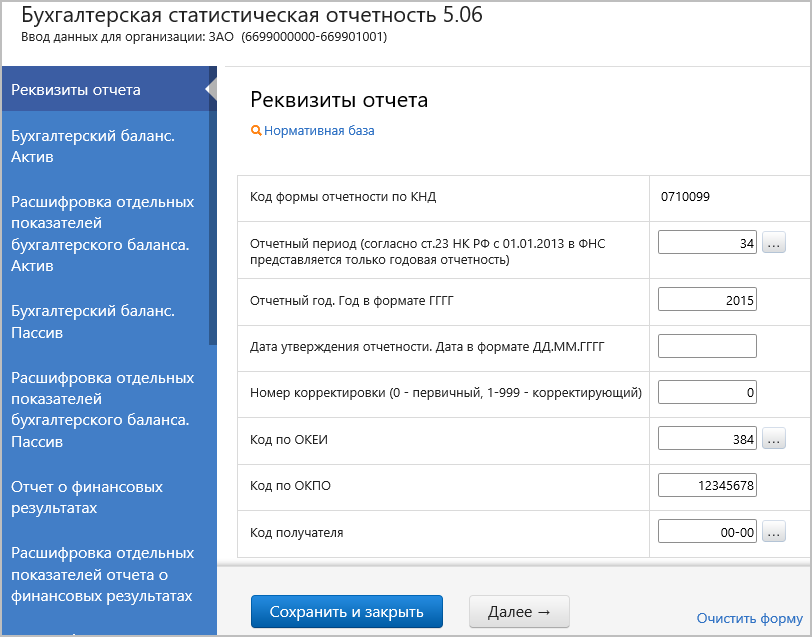
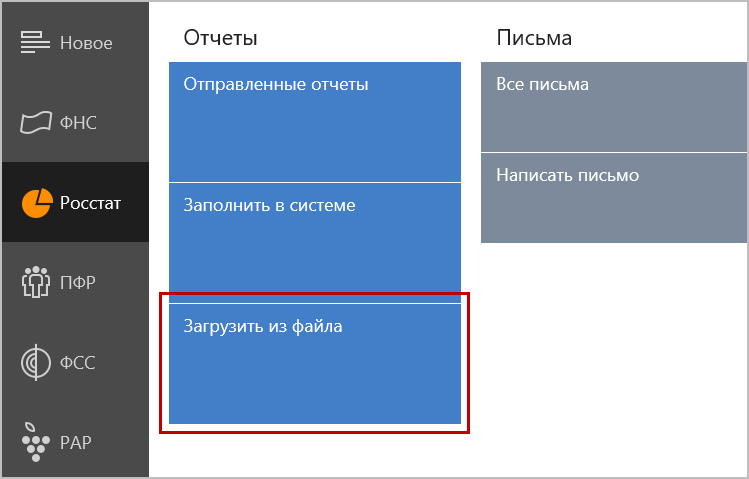

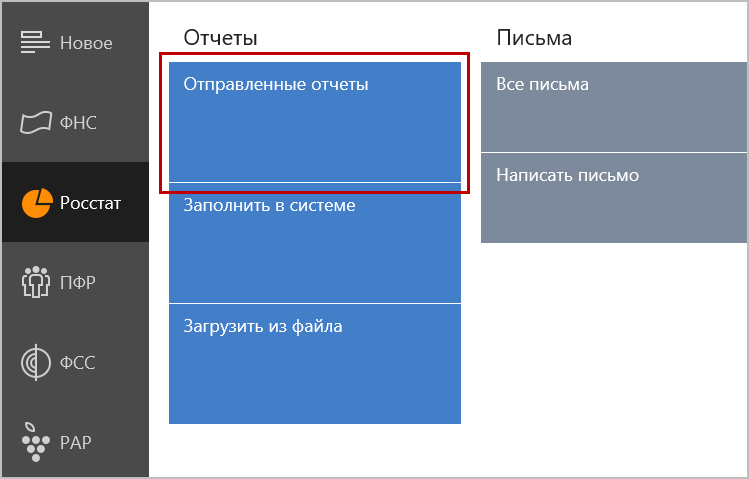

Добавить комментарий